Munka a Word oszlopokkal
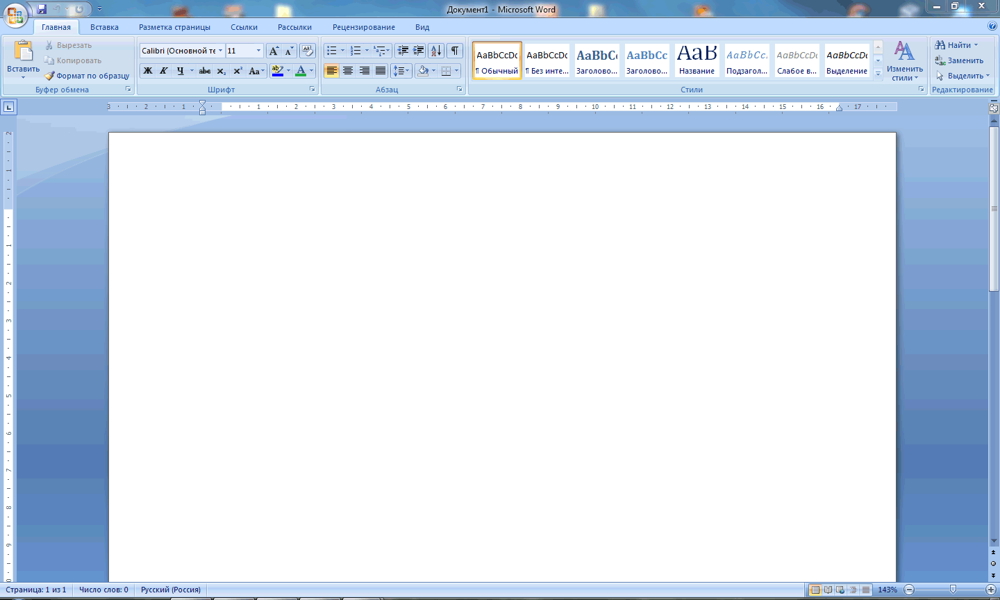
- 4642
- 698
- Orosz Ákos
Ha meg akarja tanulni, hogyan kell helyesen készíteni a dokumentumokat a Word -ben, informatívabbá és olvashatóbbá kell tenni őket, akkor feltétlenül el kell készítenie a munkát a Microsoft Word Editor oszlopaival. Ezekben a mezőkben sok hasznos információt helyezhet el, például egy keretet, a vállalati logót, a nevet, az időt, a dátumot vagy bármi mást. Az információkat felülről, alulról, balról, jobbra szerelheti be. Ez egy nagyon hasznos funkció, amely lehetővé teszi a jelentés szépen történő végrehajtását, a tudományos munkát, a dokumentum beállítását a megállapított követelményekhez és a GOST -khoz. Ebben a cikkben részletesen megvizsgáljuk, hogyan lehet beilleszteni vagy eltávolítani az oszlopokat a Word -ba. Találjuk ki. Megy!
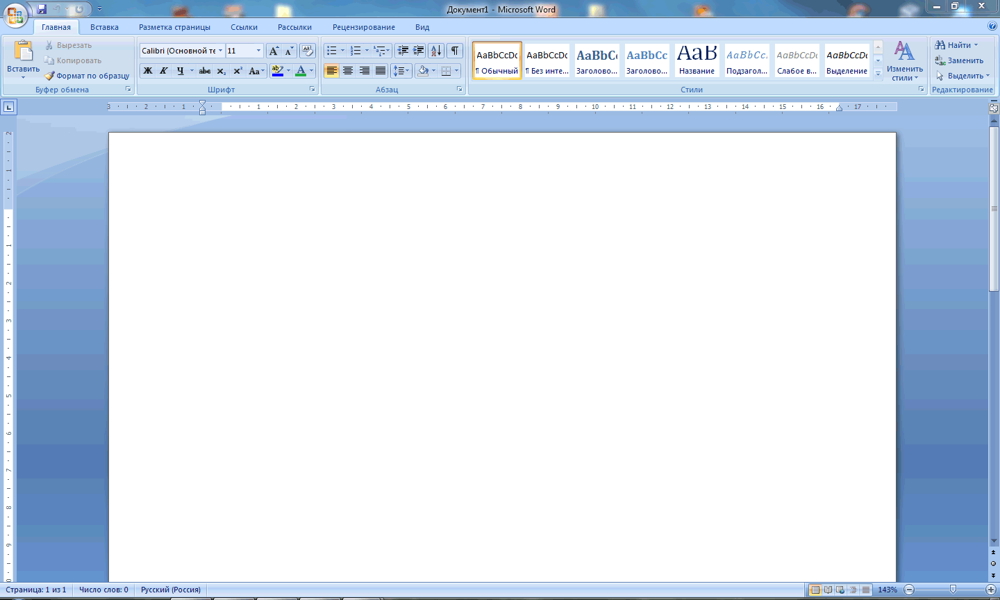
A Microsoft Word az egyik legnépszerűbb szövegszerkesztő, amely lehetővé teszi a gyönyörű és stílusos dokumentáció számára
Nincs semmi bonyolult a probléma megoldásában. A teljes eljárást szakaszban elemezzük. Az induláshoz lépjen az "Oldaljelölés" fülre, kattintson a "Pages Rupers" oldalra. A megjelenő listában kattintson a "Következő oldal" gombra. Most nyissa meg az Insert fület, a megnyitott menüben válassza ki a kívánt lehetőséget a javasolt menüből. Egy további "tervező" lap megjelenik az eszköztár szóban. Helyezze be a képet, a keretet vagy a táblázatot a megfelelő mezőbe.
Ezen a folyamatnak kitöltöttnek tekinthető. Ha azt akarja, hogy a feliratok különbözzenek a páros és páratlan oldalakon, akkor még néhány műveletet kell tennie.
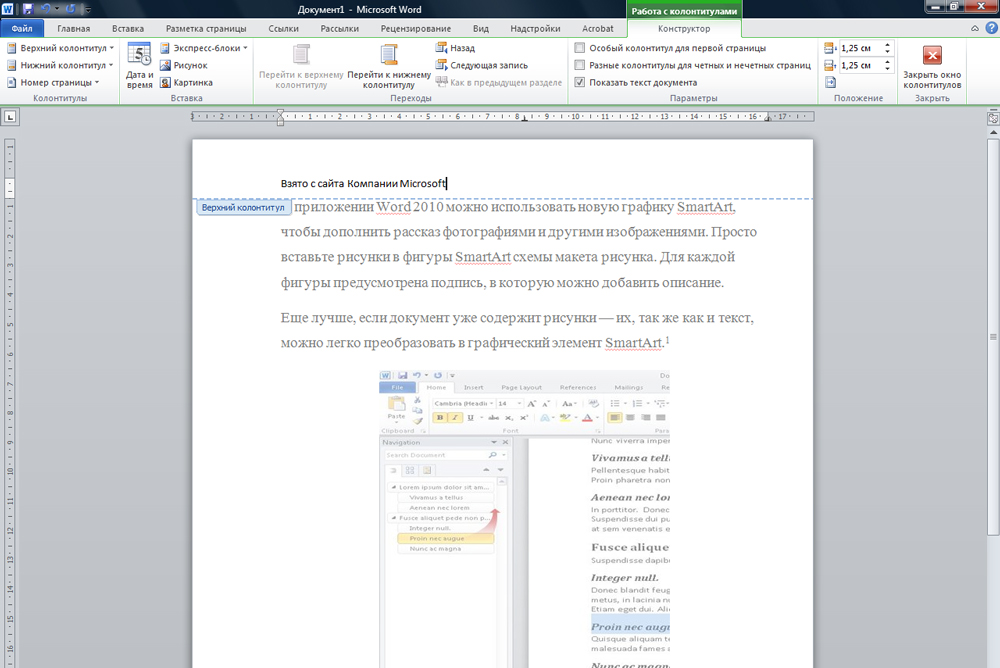
Ez a következőképpen történik. A „Designer” lapon válassza ki a paramétereket, és jelölje meg a Bird által a „Különböző Kolontitules for Cocking oldalakhoz” című cikket. Annak érdekében, hogy a dokumentum főoldalán található felirat a "speciális coroluntealis első oldalhoz" című cikket is jelölje meg. Gyakran, amikor komoly dokumentációt készítenek, akkor a címlap nem tartalmaz ilyen feliratot. Lépjen a második oldalra, mielőtt beilleszti a feliratot, kattintson a "Mint az előző szakaszban" gombra. Minden készen áll!
A keret hozzáadásához a dokumentumhoz készítse el a keret munkadarabját egy külön lapon. Ezután másolja a kívánt ablak kinyitásával, helyezze be a keretet a megfelelő mezőbe. Most a keretet méretre kell állítani. Lépjen a "Formátum" menübe, és válassza a "Szabályozás" lehetőséget. A "További jelölési paraméterek" elemre kattintva beállíthatja a szükséges pozícióparamétereket. A táblázat hasonló módon történő hozzáadásával a legfontosabb az, hogy előzetesen elkészítse a táblázatot, hogy gyorsan átmásolja.
Az oszlopok eltávolításához nyissa meg a „Beszúrás” fület, majd kattintson a „Felső konvoj törlése” elemre, miután kiválasztotta a felsőt, ismételje meg ugyanazokat a műveleteket az alsó részhez. Van még egy egyszerűbb opció. Kétszer kattintson a bal egérgombra a lap felső vagy alsó részén, hogy felhívja az oszlopok ablakát, majd csak az ott található szöveget készítse el.
Így könnyű megtenni, vagy fordítva, távolítsa el az oszlopokat a dokumentumból a Microsoft Word szövegszerkesztőben. Tehát, miután egyszer kitalálta, a jövőben könnyen megoldhatja egy ilyen problémát. Írja be a megjegyzéseket, hogy ez a cikk segített -e, és feltesz minden érdeklődésre számot tartó kérdéssel a témával kapcsolatban.

